Hogyan lehet programot használni a getDataback fájlok visszaállításához

- 3330
- 1005
- Major Gergely
Mindenki olyan helyzetben állt szembe, amikor a fontos információk hirtelen nem érhetők el az iratkárosodás miatt, vagy véletlenül eltávolították az eszközről. Manapság nincsenek probléma a helyreállítással, mivel a speciális programok készen állnak arra, hogy segítsék a felhasználót az elveszett adatok visszaküldésében. A feladattal való megbirkózáshoz, akár minimális készségekkel is a számítógéppel való együttműködésben, önállóan nem kell, hogy vonzza a szakembereket, de még mindig szükségünk van harmadik parti szoftverre. A fuvarozók adatainak helyreállítására szolgáló hasznos eszközök között egy kicsi, de hatékony GetDataBack program érdemes különös figyelmet fordítani. A szoftver használatával visszaállíthatja a digitális információkat a szervizelhető meghajtókból, amelyeket a felhasználó gondatlanságból, vírusokkal távolíthat el, formázás eredményeként, az operációs rendszer újratelepítésével, a fájlrendszer hibái miatt megsérülve, a merevlemez -meghajtón lévő szakaszok felépítésében, flash meghajtó stb. Csak szerezzen be egy fájlt a kosárból, és ha a szükséges adatok bármelyik okból elvesznek, akkor a GetDataback a legtöbb esetben segít. Ugyanakkor az információ visszatérésének fontos feltétele a meghajtó fizikai biztonsága, más fájlokat nem szabad rögzíteni a távoli információk tetején, így minél hamarabb folytatni a helyreállítási eljárást, annál nagyobb a valószínűsége, hogy van még mindig javítható.

A hasznosság lehetőségei
Az adatok helyreállítási feladatainak egyéb szoftvermegoldásai között a GetDataback program nagy teljesítményű mutatóval rendelkezik, a fájlok nagy százalékát is visszaállítják a média formázása után is. A szoftvert különféle eszközökről (merevlemezek, SSD, USB, flash kártyák, virtuális képek stb.) és működik a Windows 7, 8, 10 -mel (egy kicsit 32 vagy 64 bit támogatott). Két lehetőség van a programra, amely a különböző fájlrendszerekkel rendelkező berendezésekhez nyújt: FAT és NTFS. Tehát a szoftvert kell használni, figyelembe véve ezeket a jellemzőket, mivel a mindkét fájlrendszerrel való együttműködés lehetőségét kombináló verziók még nem vannak. A különféle eszközökkel való együttműködés szempontjából a program széles körű támogatást nyújt, de eldönti, hogy a getDataback -ot az NTFS -hez vagy a zsírhoz használják -e. A segédprogram funkcionalitása a következő lehetőségeket vonja maga után:
- Az elveszett adatok helyreállítása.
- Formázás, információk eltávolítása.
- Operációs rendszer telepítése.
- A fájlrendszer működésének javítása.
- A hibák kiküszöbölése a tárolószerkezet elemeinek működésében.
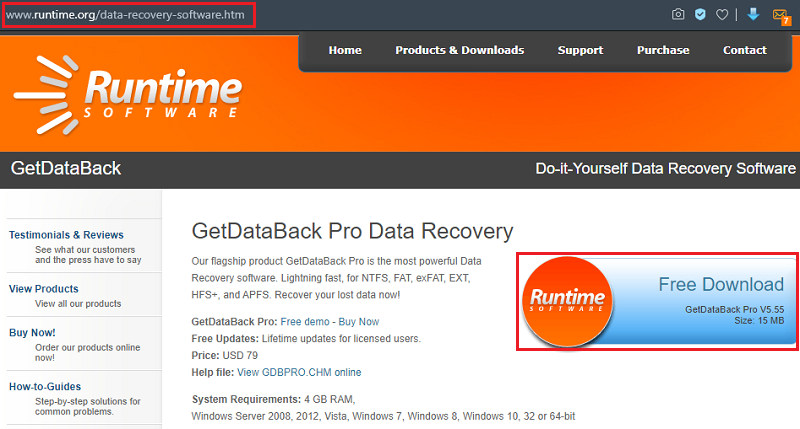
A program letöltését és telepítését a standard algoritmus szerint hajtják végre, az eljárás hasonló ahhoz, amely más alkalmazások esetében van.
Előnyök és hátrányok
Könnyű használni a programot, még az orosz nyelv hiányában is, az interfész egyszerű és intuitív. Csak néhány kattintással visszaállíthatja az elveszett adatokat különféle típusú szolgáltatóktól. A GetDataback segédprogram be lehet írni egy csomagtartó lemezre vagy flash meghajtóra, hogy a meghajtótól kezdje.
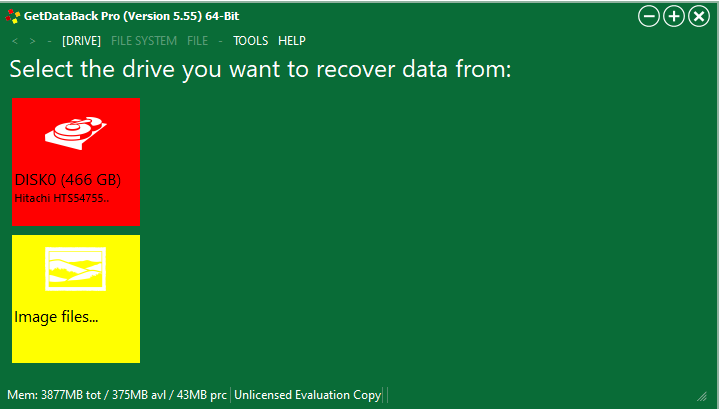
A GetDataBack segédprogram előnyei:
- Az adatok, a fájlok és a katalógusok szerkezetének hatékony helyreállítása.
- A távoli helyreállítás lehetősége.
- A felület és a könnyű használat egyszerűsége.
- Nagy munka sebessége.
- Bármely meghajtó támogatása.
- A rendszerindító meghajtó elindításának lehetősége.
A hátrányok a következők:
- A teljes funkcionalitás használatához licenc vásárlásának szükségessége (van egy próbaverzió vágott képességekkel).
- A hivatalos oroszítás hiánya.
- Különböző fájlrendszerek verzióira való elválasztása, amely nem túl kényelmes az univerzális megoldások szerelmeseinek.
A program valóban megbirkózik a beállított feladatokkal, és nincs nyilvánvaló hibája. A szoftver költsége 79 USD, két fájlrendszerhez egyszerre szállítják, míg az összes későbbi frissítés ingyenesen elérhető lesz.
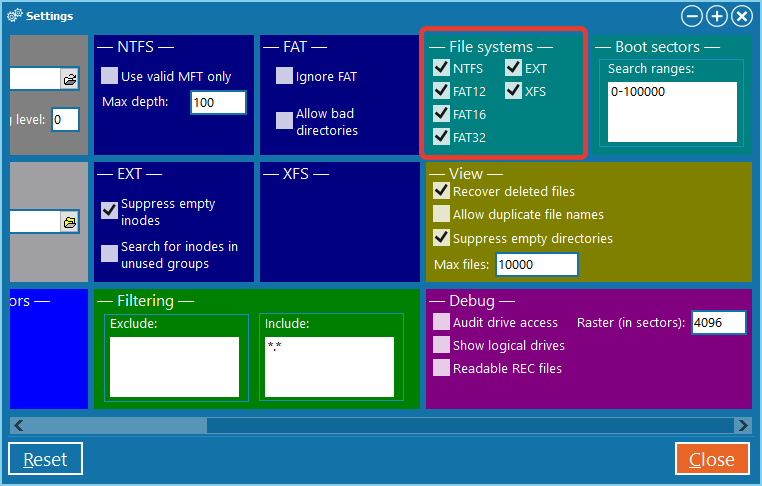
A GetDataback támogatja az összes típusú fájlrendszert
Hogyan kell dolgozni egy programmal
Most megvizsgáljuk a getDataback példáját, hogyan kell használni a szoftvert a digitális információk különböző forrásokból való visszaállításához. Az egyik fontos pontot itt kell figyelembe venni - nem mentheti az adatokat ugyanazon a hordozón, ahonnan visszaállítja őket. Ellenkező esetben a reanimált fájlokat a sérült elemek tetején rögzítik, ami elkerülhetetlenül teljes veszteségükhöz vezet. A GetDataback program segít hozzák meg a különféle meghajtókkal való együttműködés útmutatásait. A szoftver elindításakor a felhasználónak megválasztják a forgatókönyv választását, amely szerint az adatok elvesznek, és a kapott információk szerint a segédprogram az eszköz diagnosztizálásának skáláját képezi. Megjegyezzük a kívánt szkriptet:
- Az alapértelmezett beállítások használatával (ha nem tudja, mi történt, válassza ki az első elemet).
- Gyors beolvasás (a szakasz elvesztése esetén, sikertelen jelölés, hiba miatt).
- A fájlrendszer elvesztése (formázás vagy jelölés után, amikor a tetején semmit nem rögzítettek).
- A fájlrendszer jelentős vesztesége (más információkat alkalmaznak az adatokra, például az operációs rendszer újratelepítése miatt).
- A törölt fájlok helyreállítása (nincsenek súlyos károk, például véletlenül törölte az adatokat, és azonnal felzárkózott).
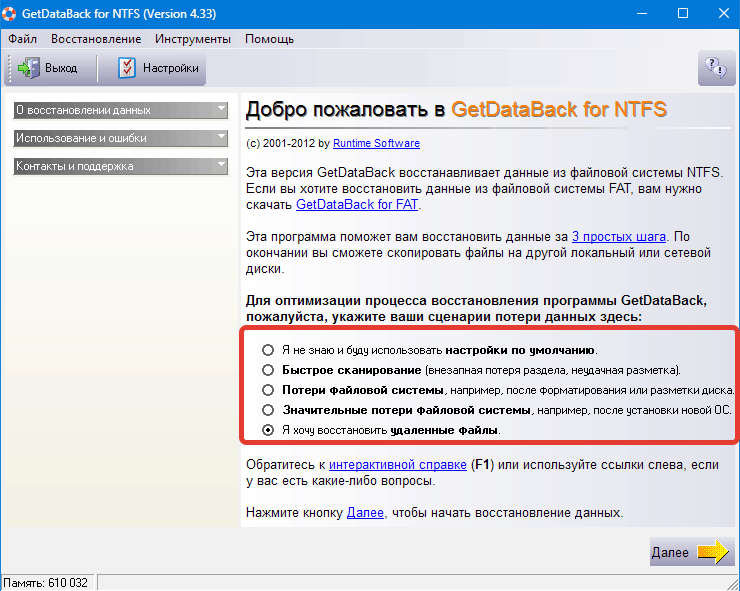
Lemezek helyreállítása
Az adatvesztési szkript kiválasztása után kattintson a "Next" gombra, és hajtsa végre az eljárást néhány lépésben:
- Válasszon egy lemezt (vagy részt), ahonnan visszaállítjuk az információkat.
- Az első lépés a betöltési letöltési eredmények is elérhető a megszakított helyreállítási folyamat folytatásához. Kattintson a "Tovább" gombra.
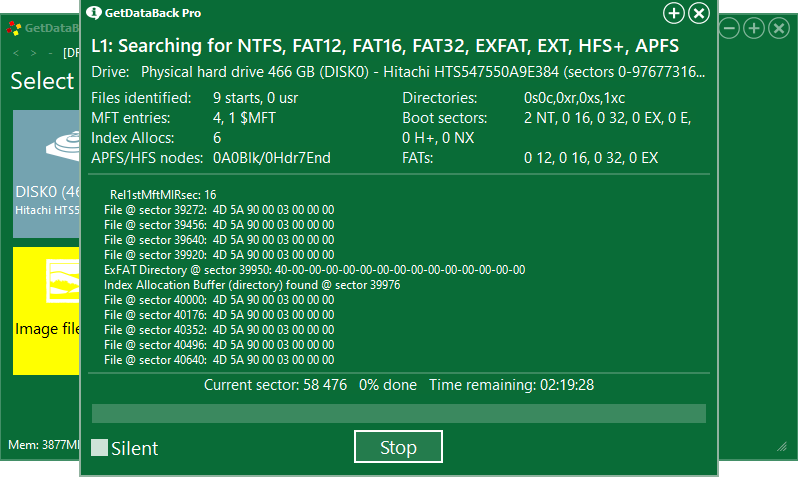
- A második lépésben a program meghatározza a fájlrendszert, kattintson a "Next" gombra.
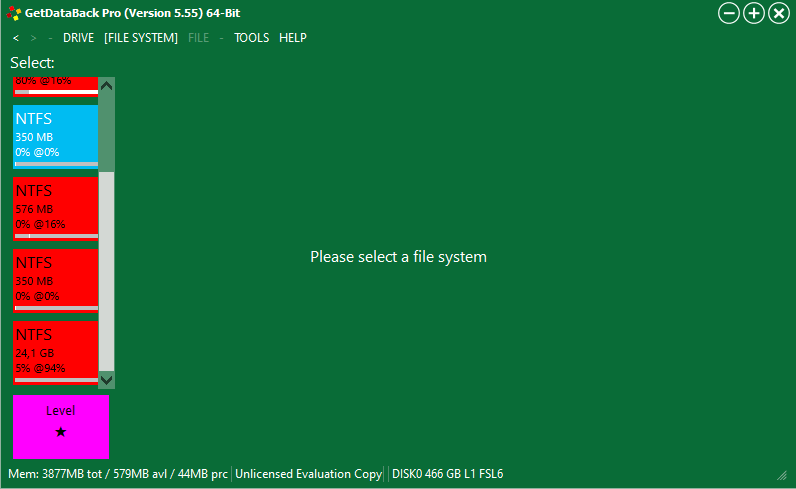
- A segédprogram megkezdi a szkennelést, elvárjuk a folyamat végét (ez hosszú ideig tarthat, a beolvasott lemez/szakasz fájljainak számától és számától függően).
- A szkennelés után a program megnyitja a lemez szerkezetét. Az interfész alján vannak olyan megnevezések, amelyekkel orientálják, azonnal megtekintheti a szükséges fájlokat.
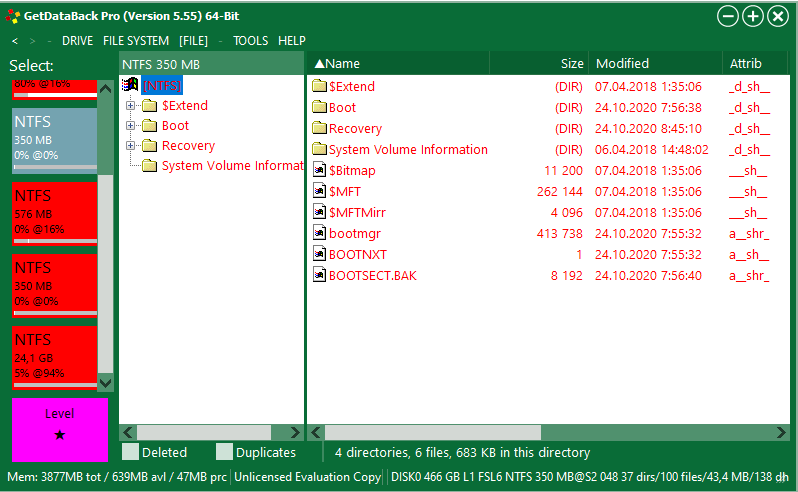
- Válasszon egy objektumot, amelyet vissza kell állítani (a "Másolás" opció az objektum kontextuális menüjéből), jelölje meg a visszaállított elem elérési útját. Ne felejtsük el, hogy lehetetlen kiválasztani egy lemezrészt, amelyből visszaállítjuk az adatokat „címzettként”. Kattintson az "OK" gombra.
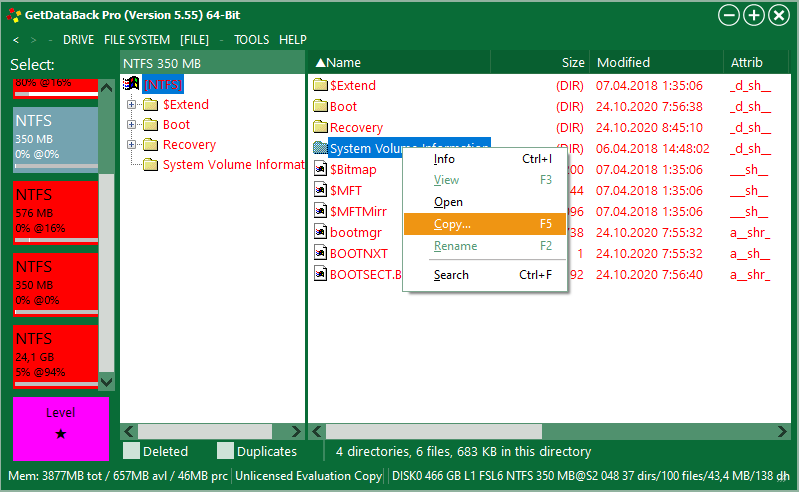
Az eljárást mind a fizikai, mind a logikai lemezeknél végezzük. A második esetben csak a meghajtó kívánt részét választjuk.
Fájl helyreállítása a képeken
A program számos lehetőséget kínál a virtuális képeken történő fájlokkal való munkavégzésre (VIM, IMG, IMC formátumok). Készíthet egy flash meghajtó képét elérhetetlen objektumokkal, formázhatja az eszközt, visszaállíthatja a kép tartalmát. Először ki kell választania az eszközt. A funkcionalitás az „Eszközök” lapon („Eszközök”) - „Hozzon létre a fájl képét”, ezután ki kell választania azt az utat, ahol a kép megtalálható. A szükséges kép kiválasztásához kattintson a "Letöltés" a "Image File" pont közelében, és jelezze annak helyét. E műveletek után az eljárás hasonló a fentiekben leírtakhoz.
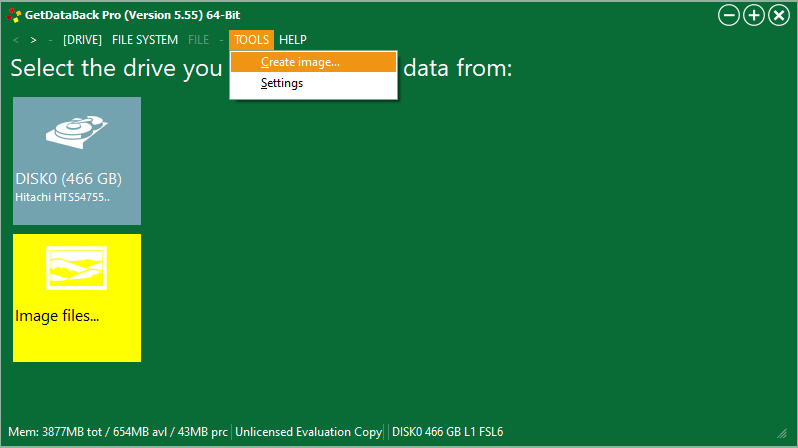
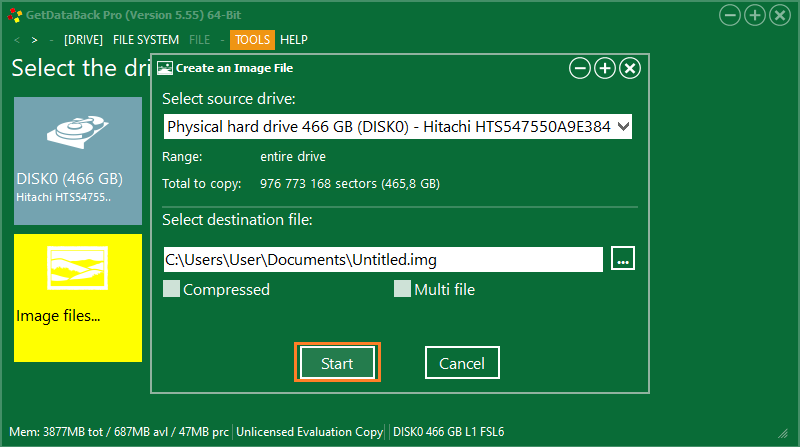
Adatok helyreállítása a helyi hálózat számítógépein
Egy másik érdekes lehetőség az adatok visszaállítása egy távoli eszközről. Az eljárás végrehajtásához válassza a "Távoli lemez letöltése" lehetőséget, és adja meg a kapcsolat típusát (a helyi hálózathoz szekvenciális kapcsolat vagy LAN segítségével csatlakozhat). Az alkalmazás szempontjából a program meglehetősen egyszerű, és a méltó funkcionalitás és a bőséges lehetőségek ellenére, az interfész nem rejti el az összes lehetőséget számos lap és alszakasz mélyén, és maga a helyreállítás még inkább egyszerűsíti a felhasználót, mint feladat.
- « Winlogon.Exe Mi ez a folyamat és mi oka annak, hogy a rendszerre betölti annak terhelését
- Hogyan lehet megnyitni egy fájlt FRP formátumban »

